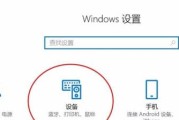随着移动办公和学习的普及,笔记本电脑成为我们工作、学习和娱乐的重要伴侣。保护好笔记本屏幕,延长其使用寿命,是每位用户都应该掌握的技能。惠普作为知名的电脑品牌,提供了丰富的笔记本产品线。然而,不是每位用户都了解如何在惠普笔记本上进行屏幕保护设置。本文将为您提供详细、系统的指导,确保您可以轻松为您的惠普笔记本设置屏幕保护。
开篇:为何要设置屏幕保护?
在开始介绍设置方法之前,我们先了解为什么需要设置屏幕保护。长时间显示相同的图像会导致屏幕上某些像素过度使用,进而出现永久性的显示问题,也就是我们常说的“屏幕烧伤”。设置屏幕保护程序,可以在您暂时离开电脑时,自动启动一个动态画面,减少像素老化,保护屏幕。

第一步:进入屏幕保护设置界面
我们需要找到惠普笔记本的屏幕保护设置界面。操作步骤如下:
1.在电脑桌面右键点击,选择“个性化”选项。
2.在弹出的窗口中,选择左侧的“锁屏”设置。
3.在锁屏设置中,向下滑动找到“屏幕保护程序设置”。
此时,您应该已经打开了屏幕保护设置界面。这里是调整惠普笔记本屏幕保护的核心位置。

第二步:选择屏幕保护程序
接下来,您可以根据自己的喜好选择屏幕保护程序。惠普笔记本提供了多种屏幕保护选项,包括3D效果、照片集、文字效果等。具体步骤如下:
1.在屏幕保护设置界面中,找到“屏幕保护程序”选项。
2.在下拉菜单中选择您喜欢的屏幕保护程序样式。
3.您可以通过预览窗口查看所选效果。
在选择时,可以考虑屏幕保护程序对硬件的要求,避免选择过于复杂的程序,以免影响笔记本的其他性能。

第三步:设置屏幕保护等待时间
设置合适的等待时间对于屏幕保护非常重要。等待时间是指在您未操作电脑后,系统等待多久启动屏幕保护程序。请按以下步骤操作:
1.在屏幕保护设置界面找到“等待”选项。
2.调整滑块,设定您希望的等待时间。通常,10分钟是一个相对合适的选择,但您可以根据自己的需要进行调整。
设置较短的等待时间可以更快地启动屏幕保护,但可能会影响到正常工作时的使用;相反,设置较长的等待时间,则意味着屏幕在您离开电脑时需要更长时间才会被保护。
第四步:配置屏幕保护程序参数
不同的屏幕保护程序可能拥有自己的配置选项,您可以通过以下步骤进行设置:
1.在屏幕保护程序设置界面,找到“设置”按钮。
2.根据所选屏幕保护程序的不同,调整相应的参数设置。
如果选择的是图片幻灯片类型的屏幕保护程序,您可以指定图片存放的文件夹,以及图片更换的速度等。
第五步:启用密码保护
为了防止他人在您离开电脑时,通过晃动鼠标或按键中断屏幕保护程序,建议启用屏幕保护程序的密码保护功能。操作步骤如下:
1.在屏幕保护设置界面中,勾选“启动屏幕保护程序时显示登录对话框”选项。
2.点击“确定”保存设置。
这样一来,在屏幕保护启动后,若想解除屏幕保护状态,就需要输入您的电脑登录密码。
常见问题与实用技巧
在屏幕保护设置中,您可能会遇到一些常见问题。下面提供一些实用技巧以供参考:
问题1:屏幕保护程序无法启动
请检查您的电脑电源选项,确保在没有操作时不会进入休眠或睡眠模式。
问题2:屏幕保护程序不美观
您可以更换或下载更多样化的屏幕保护程序,或者自定义屏幕保护背景图片。
问题3:屏幕保护程序影响电脑性能
尝试使用较为简单的屏幕保护程序,并确保电脑有良好的散热条件。
设置惠普笔记本的屏幕保护程序,不仅能够防止屏幕烧伤,还能起到美观和保护隐私的作用。通过本文的指导,您应该已经掌握了如何在惠普笔记本上设置屏幕保护程序,保障您的电脑屏幕长期保持最佳状态。希望您在享受屏幕保护带来的便利的同时,也更加爱护和珍惜您的惠普笔记本。
标签: #惠普笔记本